2023年7月5日,“开放麒麟”操作系统1.0版本正式发布,openKylin是中国首个桌面操作系统开发者平台,一些用户想知道如何在平台内下载并安装软件,本文为大家带来了详细介绍,一起来看看吧~一
2023年7月5日,“开放麒麟”操作系统 1.0 版本正式发布,openKylin是中国首个桌面操作系统开发者平台,一些用户想知道如何在平台内下载并安装软件,本文为大家带来了详细介绍,一起来看看吧~
一、通过应用商店安装
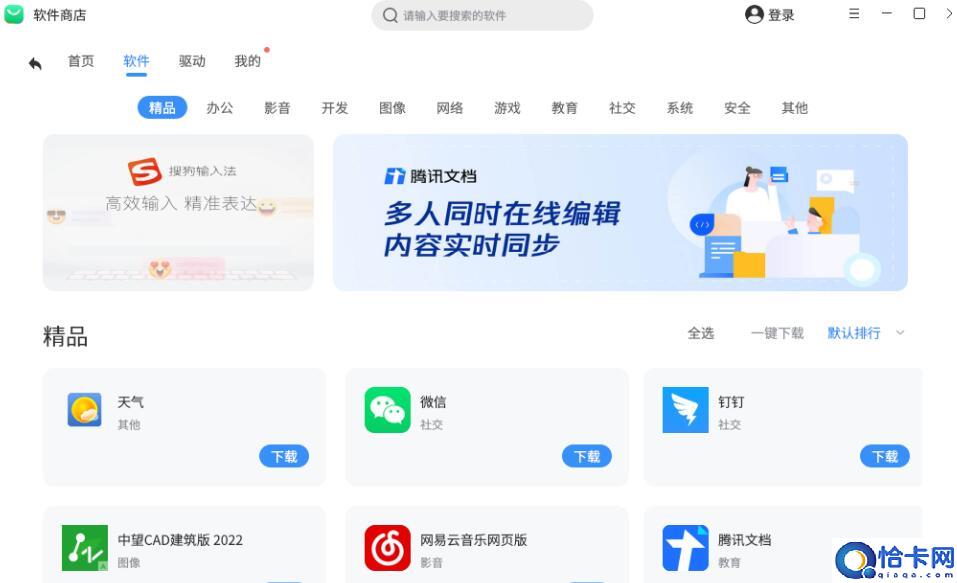
二、软件官网下载
1、比如我们要下载QQ,首先打开qq官网,找到linux版本
2、找到对应的安装包下载
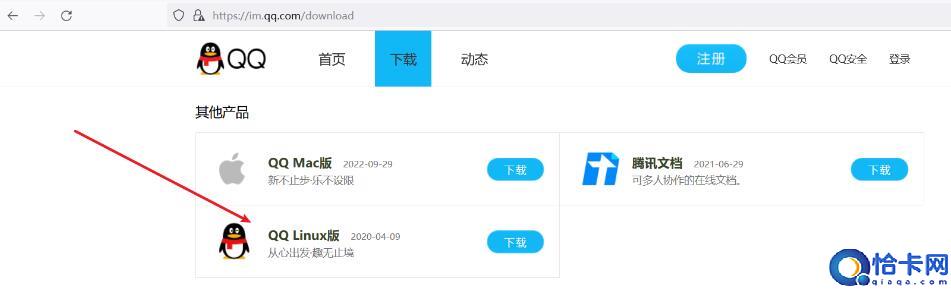
麒麟是基于Ubuntu版本开发,下载Ubuntu的安装包
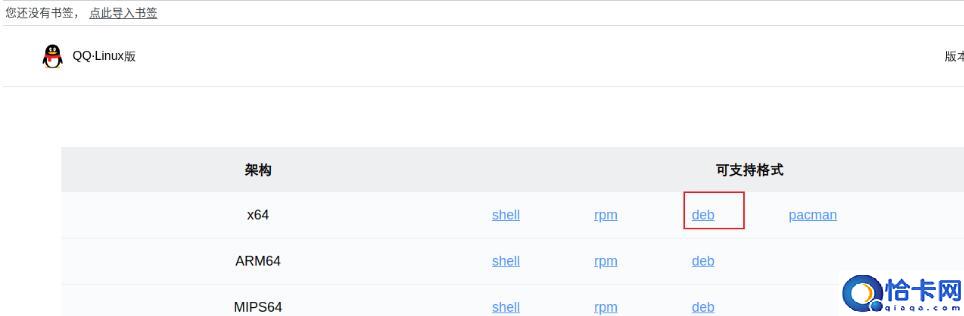
3、下载之后直接在下载文件夹双击安装下载的文件
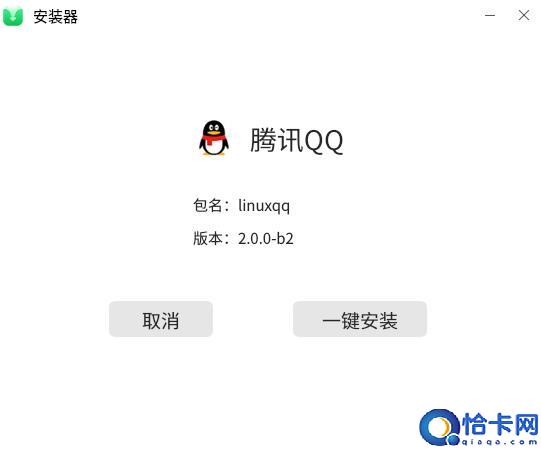
4、输入用户的密码进行授权
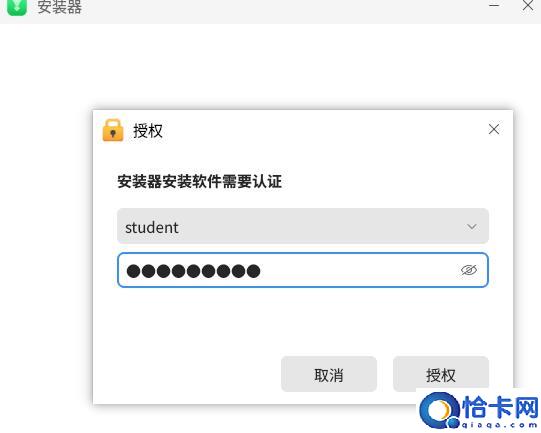
5、安装成功
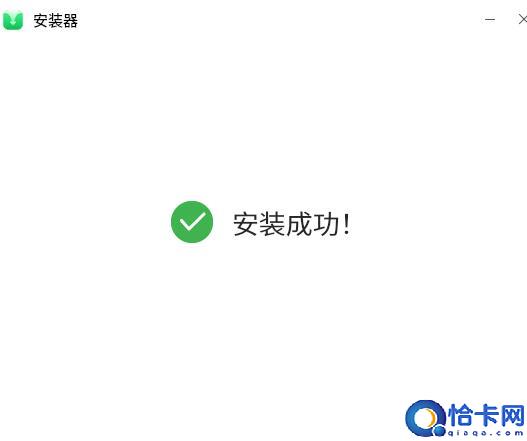
6、打开qq
通过命令打开
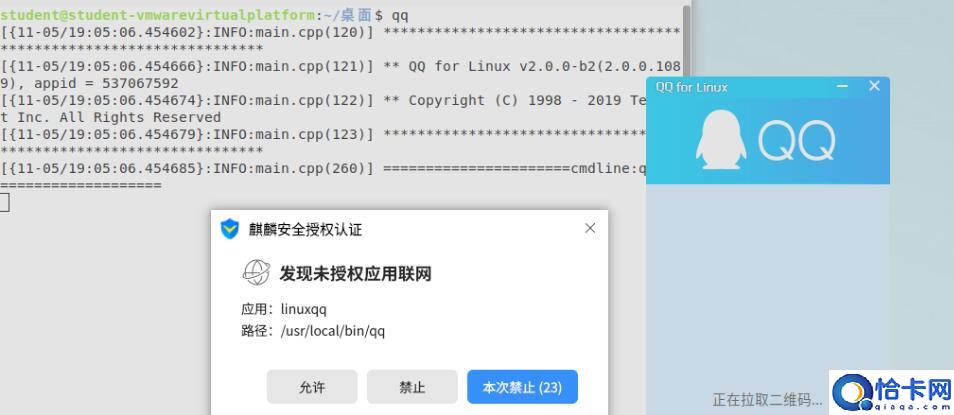
开始菜单打开
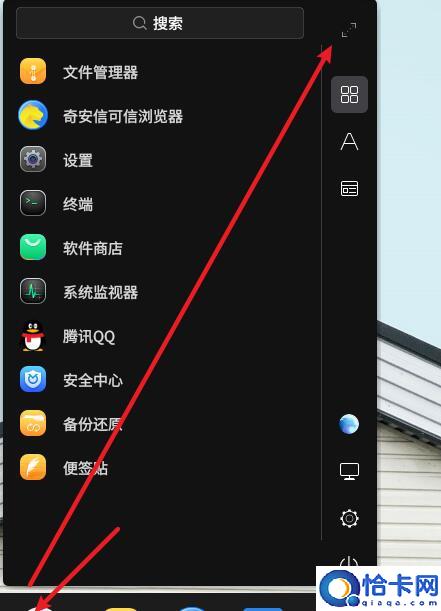
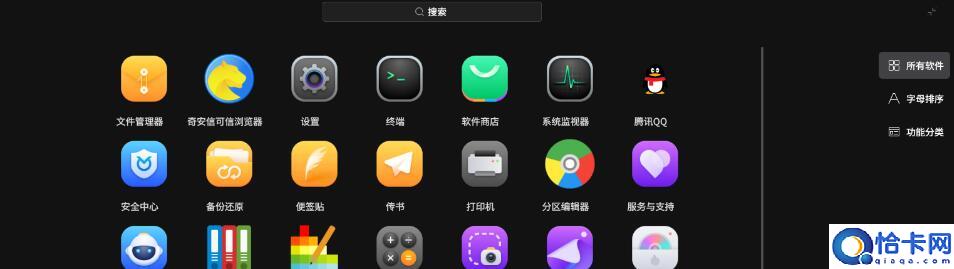
三、命令直接安装
通过镜像安装,内部已经配好的部分镜像
sudo apt install 软件包名字


四、会linux的可以进行各种方法的安装
需要学会linux的基本使用
以上就是《开放麒麟1.0安装软件教程》,如果大家想要了解更多麒麟系统资讯与产品下载,欢迎关注我们~
本站部分文章来自网络或用户投稿,如无特殊说明或标注,均为本站原创发布。涉及资源下载的,本站旨在共享仅供大家学习与参考,如您想商用请获取官网版权,如若本站内容侵犯了原著者的合法权益,可联系我们进行处理。
